Zes essentiële toetsenbordtips voor typen op uw iPhone of iPad
Ipad Mobiel Iphone Ios Held / / March 17, 2020
Laatst geupdate op
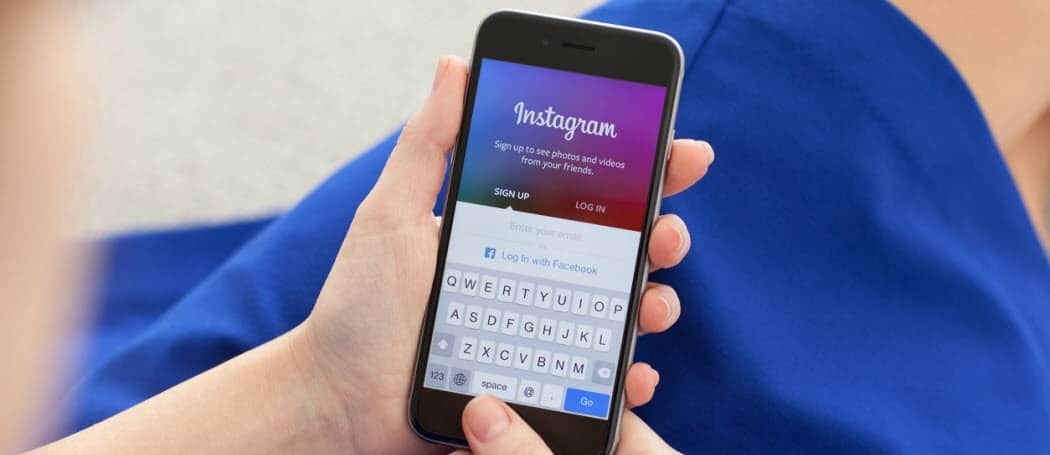
Als het gaat om typen, is het niet altijd de beste ervaring om op een glazen oppervlak te tikken. Maar hier zijn zes handige tips voor het iOS-toetsenbord op iPhone en iPad.
Als het gaat om het uittypen van lange documenten of zelfs lange instant messaging-gesprekken, gaat er niets boven een traditioneel toetsenbord. Maar tegenwoordig gebruiken we onze mobiele apparaten steeds meer. Gelukkig heeft Apple een mooi toetsenbordsysteem opgezet voor iOS op de iPhone en iPad. Hier zijn vijf belangrijke toetsenbordtips die elke iOS-gebruiker moet weten om uw typervaring gemakkelijker te maken.
Schakel Voorspellend typen in of uit
De functie voor voorspellend typen probeert te raden wat u vervolgens gaat typen en biedt woorden bovenaan het toetsenbord waarop u kunt tikken in plaats van het volledige woord te typen. Veel mensen vinden dit een handige functie, maar als je dat niet doet, kun je het uitschakelen. Ga naar Instellingen> Algemeen> Toetsenbord en zet de "Voorspellende" schakelaar uit.
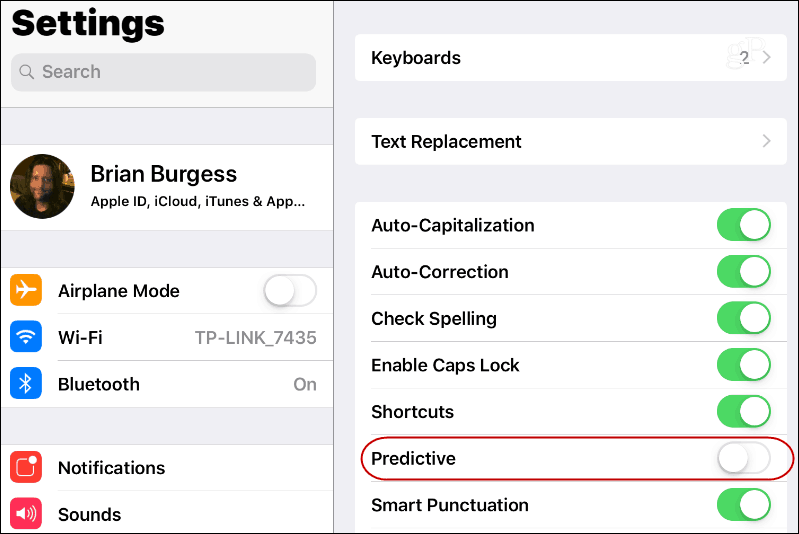
Gebruik Split Keyboard
Een truc die al bestaat sinds iOS 5 is de mogelijkheid om het toetsenbord op de iPad te splitsen. Dit is een handige functie, vooral wanneer u door een document op een iPad of iPad Mini werkt, omdat het zoveel meer schermruimte heeft dan de iPhone. Om het toetsenbord te splitsen, houdt u de toetsenbordknop in de rechter benedenhoek ingedrukt en kiest u de optie "Splitsen". Hiermee wordt het toetsenbord losgekoppeld en in tweeën gesneden en kunt u het over het scherm verplaatsen naar waar het het beste werkt. Om het weer samen te brengen, tik je opnieuw op de toetsenbordknop en voeg je het samen.
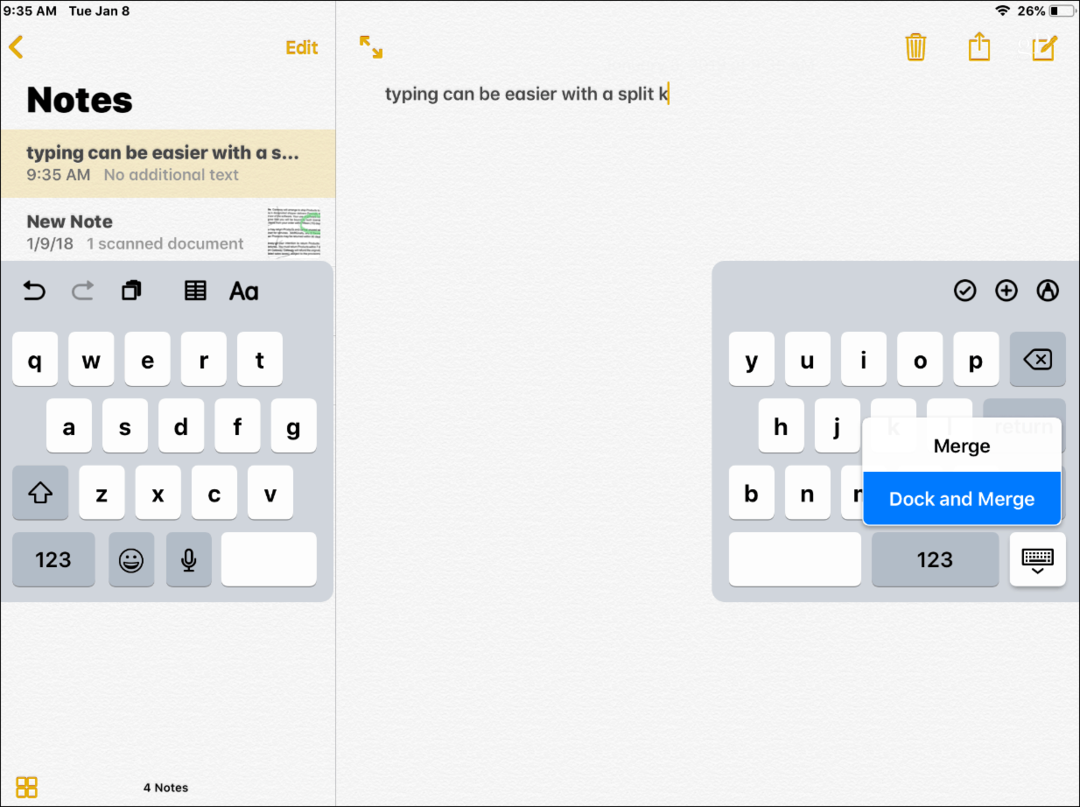
Druk op dubbele spatie om periode in te voegen
Het invoegen van een punt na een zin met een eenvoudige dubbele spatie is een geweldige manier om uw typervaring vloeiend te houden. Om er zeker van te zijn dat een punt wordt ingevoerd na dubbeltikken op de spatiebalk, ga je naar Instellingen> Algemeen> Toetsenbord en zet de schakelaar naast aan "." Snelkoppeling.

Schakel sneltoetsen in
Als u de hele tijd hetzelfde woord of dezelfde zin typt, kan het handig zijn om sneltoetsen te maken om tijd te besparen. Hierdoor kunt u een paar specifieke tekens op het toetsenbord raken om veelgebruikte tekst in te voeren. Ga naar om het in te stellen Instellingen> Algemeen> Toetsenbord> Tekstvervanging. Tik vervolgens op de + knop en sluit uw woord of zin in samen met de sneltoets die u wilt gebruiken.
'OMW' voor 'Onderweg' of 'RL' kan bijvoorbeeld zijn 'Ik kom te laat' om te chatten. Maar u kunt alles invoeren wat u wilt, wat handig is als u de pech heeft dat u een lang document op uw telefoon of tablet moet typen. U hoeft zich ook geen zorgen te maken dat u per ongeluk de toetsencombinatie raakt. Wanneer u op de toetscombinatie voor een snelkoppeling drukt, wordt deze weergegeven als een suggestie, vergelijkbaar met voorspellende tekst.
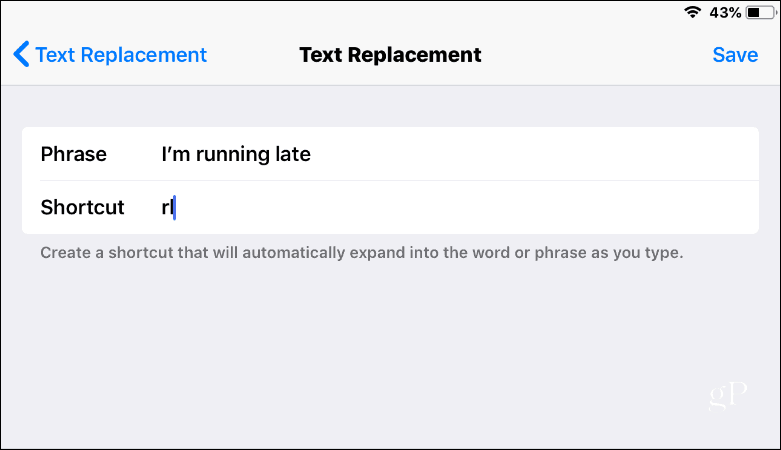
Schakel luidruchtige toetsenbordklikken uit
Het horen van toetsenbordgeluiden die je hoort tijdens het typen op je iPad of iPhone kan vervelend zijn. Vooral tijdens het luisteren naar muziek of het bekijken van een video en het dragen van een hoofdtelefoon of verbonden met een Bluetooth-luidspreker. Je kunt ze uitschakelen door naar te gaan Instellingen> Geluiden en scrol omlaag en schakel de schakelaar 'Toetsenbordklikken' uit.
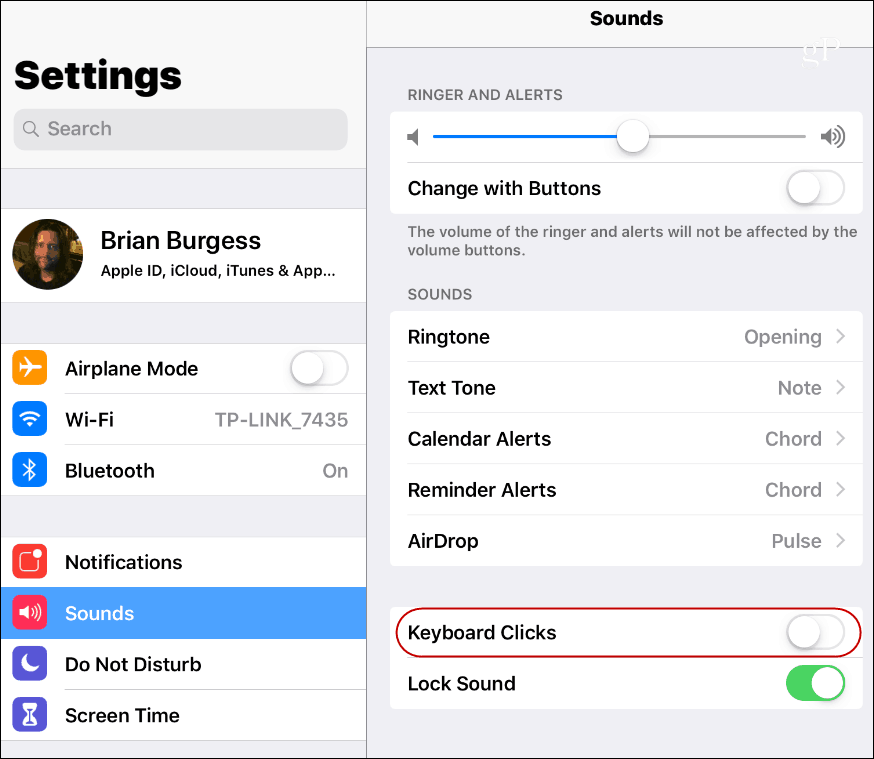
Gebruik het verborgen virtuele touchpad
Een coole verborgen (nou ja, misschien niet meer zo verborgen) truc eerst geïntroduceerd met de iPhone 6S is de mogelijkheid om uw toetsenbord te gebruiken als een virtuele touchpad. Dit is erg handig tijdens het navigeren door uw cursor door documenten. Houd op een iPad of iPhone met iOS 12 of hoger twee vingers op het toetsenbord ingedrukt en de tekens verdwijnen. Blijf ze ingedrukt houden en je kunt de cursor slepen en tekstblokken markeren. Om terug te gaan naar het gewone toetsenbord, verwijdert u eenvoudig uw vingers van het scherm.
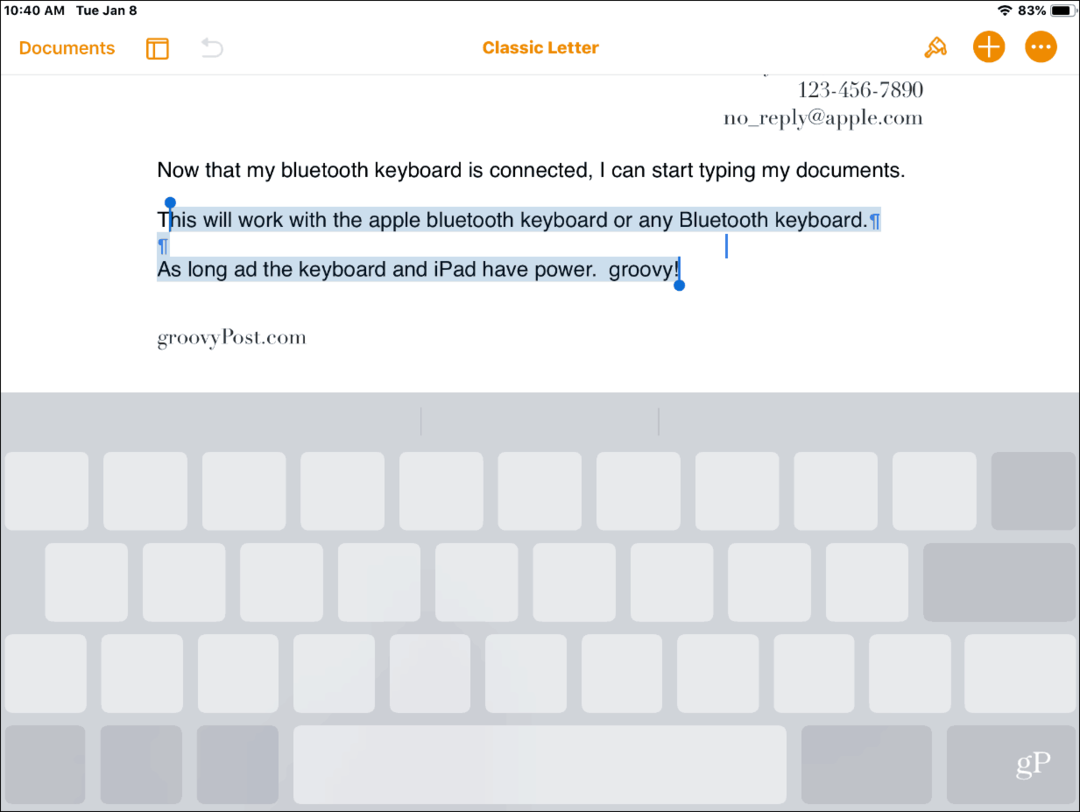
Of je nu veel aan het typen bent of gewoon aan het chatten bent met een vriend, het is belangrijk om de ins en outs van het iOS-toetsenbord op het scherm te kennen.
